Apple Watch'unuzda Hemen Yapılandırılacak Altı Şey (ve daha önce birkaç şey)
1 Password Elma Apple Izle / / March 18, 2020
Son Güncelleme Tarihi:

Yeni Apple Watch'umla ilgili son deneyimlerimden, parlak yeni oyuncağınızı aldıktan hemen önce ve hemen sonra bazı önemli şeyler öğrendim.
Şimdi Apple Apple Watch perakende mağazalarında daha fazla insan onları alıyor. Yeni saatimle ilgili son deneyimlerimden, parlak yeni oyuncağınızı aldıktan hemen önce ve hemen sonra bazı önemli şeyler öğrendim.
Apple Watch Satın Almadan Önce
Apple Watch'unuzu kullanmaya başlamadan önce takip etmeniz gereken birkaç ipucu.
Tüm Güncellemelerinizi Çalıştırın
Bazı insanlar tembelleşir ve sistem güncellemeleri yapma. Sebepleri değişebilir - belki de telefonunuzu müzik ve uygulamalarla dolu tutmayı seviyorsanız ve yükseltme yapmak için yeterli alanınız yoksa. Ya da belki de zamanınız yoktur ve cep telefonunuzla ilgili sorunlara neden olacak bir yükseltmeyi riske atamazsınız. Ancak Apple Watch'u kullanmak için iPhone'unuzun iOS 8.3 veya üst sürümüne ihtiyacı var. Bazıları Apple’ın yeni Saatini destekleyecek ve birçok yeni işlev içerecek şekilde güncellendiğinden tüm uygulamalarınızı güncellemek istersiniz.
Kullanılmayan Uygulamalardan Kurtulun
Bu güncelleştirmeleri çalıştırdıktan sonra, yalnızca test ettiğiniz veya artık kullanmadığınız programları kaldırın. Örneğin, tüm büyük havayolu uygulamalarına sahibim, ancak yaklaşan uçuşum yok. Telefonumdakilere ihtiyacım yok. Apple Watch'unuz eşleştiğinde uygulamalarınızla bağlantı kurar. Telefonunuzda ne kadar az uygulama varsa ilk kurulum o kadar hızlı olur. Saatimde Kullanılabilir Uygulamaları Yükleme istemi geldiğinde, Daha sonra yükle. Apple Watch onları dinlemedi ve yine de yüklemeye çalıştı. Bu ilk kurulumu kendim yaptıktan sonra, ihtiyacınız olmayan uygulamaları havaya uçurup seçmenizi öneririm Tümünü Yükle. Sökülen Apple Watch'a sahip olmanın eğlencesi nedir?
Telefonunuzu Yeniden Başlatın
Tıpkı bir bilgisayar gibi, telefonlar da sakat. Bir düzine kadar eşleştirilmiş Bluetooth cihazım var ve telefonum karışıyor. Eşleştirmeden hemen önce yeniden başlatmak, telefonunuzun bir çökmeye gitmediğinden emin olmanızı sağlar ve yeni saatinizde sizi hayal kırıklığına uğratmanıza engel olabilir.
Apple Watch Kurulumundan Sonra
Saatinizi Yeniden Adlandırın
“Dave'in Saati” çok sıkıcı geliyor. Bu kişisel bir cihazsa, adı ayarlamak istiyorum. Apple Watch uygulamasında, Genel > hakkında > ad. Benim adını verdiğim şeyi görebilirsiniz (Kaptan Jack Harkness'ten özür dilerim).
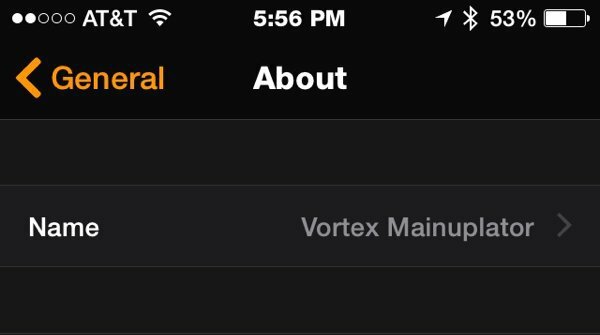
Hareketi Azalt
Simgeleri bulmaya çalışırken nasıl hareket ettiğine dikkat edin. Can sıkıcı bulduğum bir kedi ve fare oyunu. Adresine git Genel > Ulaşılabilirlik ve sonra aç / kapat Hareketi Azalt Açık. Artık uygulamalarınızın Watch'ta bulunması daha kolay - en azından bence. Bu ekrandayken diğer seçeneklerden bazılarına göz atın. Orta yaşlı gözlerimin kalın metinlere ve saydamlığın azaltılmasına ihtiyacı var.
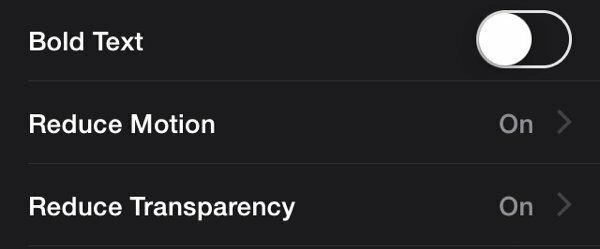
Erişilebilirlik Kısayolu
Bir bildirimi okumak için telefonumu cebimden çıkarmak zorunda olmamamı seviyorum. Ancak, araba sürüyorsam bile bileği bile çevirmek istemiyorum. Erişilebilirlik tercihlerinde, Erişilebilirlik Kısayolu ve seç VoiceOver. Dijital tepeyi üç kez tıkladığınızda, Saatiniz ekranda ne olduğunu size okuyacaktır. Kapatmak için tekrar üç kez tıklayın. Sürüş için veya Bluetooth kulaklıklarla çalışırken harika.
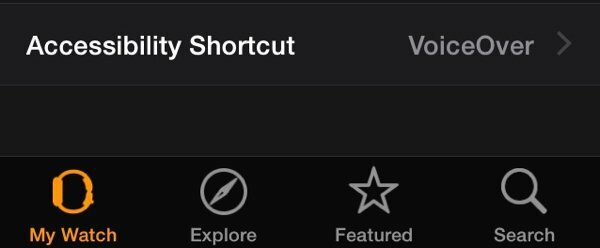
Uygulamaları ve Bakışları Yapılandırma
Şimdi gerçekten oynama zamanı. Uygulamalarınız arasında gezinin ve telefonda ne istediğinizi öğrenin. Telefonunuzda çalışan her uygulamanın bir uygulaması ve potansiyel bir bakış açısı olabilir. Pazar olgunlaşıncaya kadar Watch app kalitesi ve işlevselliği iPhone ile paralel değil. seviyorum 1Password ancak Apple Watch uygulamasını kullanmıyorum. Uygulamanın yaptığı tek şey, Saatim'de bulunan şifrelerin bir listesini seçmeme izin vermek. Esneyin.
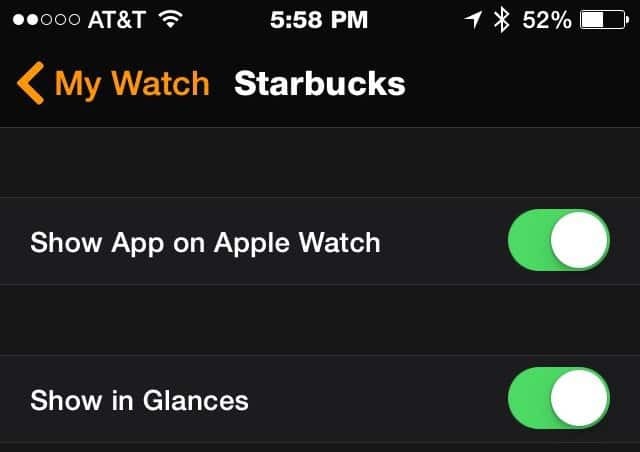
Starbucks uygulaması Saatte ihtiyacım olan her şeye sahip. Watch uygulaması en yakın Starbucks'ı ve saatlerini bulur. Konuma dokunursam beni harita uygulamasına götürür. Hepsinden iyisi, Starbucks uygulamasıyla ödeme yapamasam da Starbucks kayıtlı kredi kartıma erişebilirim (bunu Passbook'a koydular).
Hesap Cüzdanını ve Apple Pay'i Yapılandırma
Asla Passbook'un büyük bir hayranı değildim. Sık sık ne istediğimi tahmin etmeye ve beni rahatsız etmeye çalışırdı. Dükkanları birbirine yakın olan bir alışveriş meydanındayken, her zaman yanlış yeri getirmiştim. Pratik düzeyde, telefonumu çıkarırsam, cüzdanımı çıkarmak ne kadar zor?
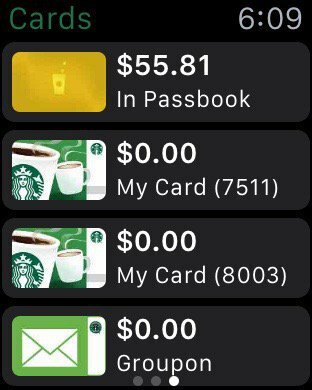
Apple Watch'taki Hesap Cüzdanı farklı. Bileğimi bükmek ve telefonumu veya cüzdanımı çıkarmak yerine farklı bir karta kaydırmak istiyorum. Aynı nedenlerle, kredi kartlarımı iPhone'uma eklemedim. Apple Watch ile bu bilgilerin bileğimde olması daha mantıklı. Starbuck’ın Watch Uygulaması size taranabilir bir hediye kartı vermez, ancak Passbook'a eklemenizi sağlar.
Özel Mesaj Yanıtlarını Ayarla
Klavyeniz olmadığından Apple Watch'tan Mesajlar'a yanıt yazamazsınız. İPhone'unuzdaki Apple Watch uygulamasında standart mesaj yanıtlarını değiştirebilirsiniz. Mesajlar'a gidin ve Varsayılan Yanıtlar. Siz oradayken Sesli Mesajlar için Daima Dikte. Bu şekilde insanlara sesli mesaj gönderme konusunda endişe duymazsınız (Bunu kim yapar?).
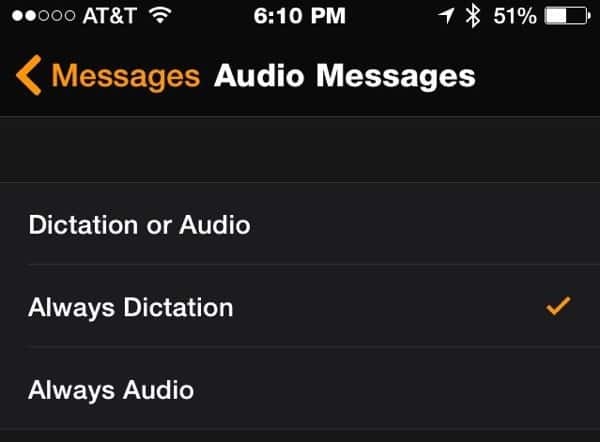
Apple Watch'unuz için bir başlangıç kılavuzu. Git onunla biraz eğlen!


